Microsoft Teams Administrator – Überblick über die Teams-Administrator-Rolle
Mit der Zunahme von Remote-Arbeit und der digitalen Zusammenarbeit in Unternehmen wird die Rolle eines Microsoft Teams-Administrators immer wichtiger. In dieser zentralen Position geht es darum, die Nutzung von Microsoft Teams innerhalb eines Unternehmens zu verwalten und zu überwachen, um die effektive Kommunikation und Zusammenarbeit zwischen den Teammitgliedern sicherzustellen.
Teams-Admins sind für die Einrichtung und Verwaltung von Teams, Kanälen und Benutzern innerhalb der Plattform verantwortlich. Sie kümmern sich auch um Benutzerberechtigungen, Sicherheitseinstellungen und die Integration mit anderen Microsoft 365-Anwendungen. Außerdem stellen sie sicher, dass die Teammitglieder wissen, wie sie Teams optimal für ihre tägliche Arbeit einsetzen können.
Die Rolle des Teams-Administrators bietet zwar viel Macht und Kontrolle über die Plattform, aber sie hat auch ihre Grenzen. Durch die Nutzung des Teams Admin Centers und weiterer Tools wie Azure Active Directory können Administratoren Prozesse optimieren und die Effizienz der Abläufe innerhalb ihrer Organisation sicherstellen.
Darüber hinaus spielt die Automatisierung eine wichtige Rolle: nur so können Teams-Administratoren ihre Prozesse skalieren und eine große Anzahl von Benutzern sinnvoll verwalten. Mit Automatisierungstools und Skripten können Administratoren manuelle Aufgaben auf ein Minimum reduzieren und sich auf strategische Konzepte konzentrieren.
Was gehört zu den Aufgaben eines Microsoft Teams Administrators?
Microsoft Teams-Administratoren sind für die Überwachung und Verwaltung der Kollaborationsplattform in ihrer Organisation verantwortlich. Dazu gehören Aufgaben wie das Management von Teams-Lizenzen, die Behebung von Problemen in Teams sowie die Vergabe des passenden Zugriffs und der passenden Berechtigungen für Benutzer.
Admins müssen die Entscheidung treffen, ob alle Benutzer neue Teams erstellen können sollen oder ob diese Funktion auf bestimmte Rollen beschränkt sein soll. Wenn der Prozess noch nicht automatisiert ist, sondern manuell gehandhabt wird, gehört es i.d.R. auch zu den Aufgaben von Administratoren, auf Wunsch der Benutzer neue Teams zu erstellen. Dies beinhaltet außerdem, die Namenskonventionen im Auge zu behalten, d.h. sinnvolle Namen und Beschreibungen für Teams zu vergeben.
Außerdem muss ein Teams Admin den Benutzerzugriff aufmerksam kontrollieren, um sicherzustellen, dass nur autorisierte Personen bestimmte Teams und Kanäle sehen und mit ihnen interagieren können. Andere Governance-Aufgaben wie die Einrichtung von Richtlinien für Lebenszyklen oder Klassifizierungen gehören ebenfalls zur Aufgabenbeschreibung eines Teams-Administrators.
Zusammengefasst beinhaltet die Rolle eines Microsoft Teams-Administrators verschiedenste Bereiche und sollte sorgfältig an eine oder mehrere dedizierte Personen delegiert werden.
MS Teams verwalten – die verschiedenen Microsoft Teams Admin-Rollen 2024
Im Teams Admin Center gibt es verschiedene Rollen für das Teams Management. Je nach Rolle haben Administratoren unterschiedliche Aufgaben und Berechtigungen. Die Berechtigungen der einzelnen Rollen hängen davon ab, welchen Teil der Verwaltung von Microsoft Teams sie übernehmen.
Teams Administrator oder Teams Service Administrator
Verwaltet Benutzer, Richtlinien und die Teams-Umgebung insgesamt.
Teams Communications Administrator
Verwaltet und konfiguriert die Anruf- und Meeting-Funktionen von Teams, einschließlich Telefonie und Audiokonferenzen.
Teams Communications Support Engineer
Bietet komplexeren technischen Support und fortgeschrittene Fehlerbehebung bei Problemen mit Anrufen und Meetings von Teams.
Teams Communications Support Specialist
Bietet grundlegenden Support und Unterstützung für die Anruf- und Meeting-Funktionen von Teams und bearbeitet Benutzeranfragen, z. B. zur Anrufqualität und zu allgemeinen Kommunikationsproblemen.
Teams Device Administrator
Verantwortlich für das Einrichten und Konfigurieren sowie den Support von Teams-Geräten wie Teams Rooms und Phones.
Einschränkungen eines Teamadministrators
Microsoft selbst setzt der Teams-Umgebung Grenzen. Es gibt zum Beispiel Beschränkungen für die Anzahl der Teams, die ein Unternehmen haben kann, die Anzahl der Mitglieder pro Team und die Größe der Dateien, die geteilt werden können. Diese Beschränkungen können vom Teams-Administrator nicht geändert werden. In Microsoft Learn finden Sie eine detaillierte Liste der Grenzwerte und Spezifikationen.
Eingeschränkte Benutzerverwaltung
Teams-Administratoren können Teams-Benutzer zwar bis zu einem gewissen Grad verwalten, haben aber im Vergleich zu Administratoren anderer Microsoft-Produkte i.d.R. weniger Kontrolle über Benutzerberechtigungen. Außerdem erfordert die Verwaltung von Gästen (Personen außerhalb Ihres Unternehmens) mit High-Level-Einstellungen für “Externe Identitäten” in Microsoft Entra (früher Azure AD) eine andere Administratorrolle. Während die externe Freigabe für Teams direkt aktiviert oder deaktiviert werden kann, können die Entra-Einstellungen dies überschreiben.
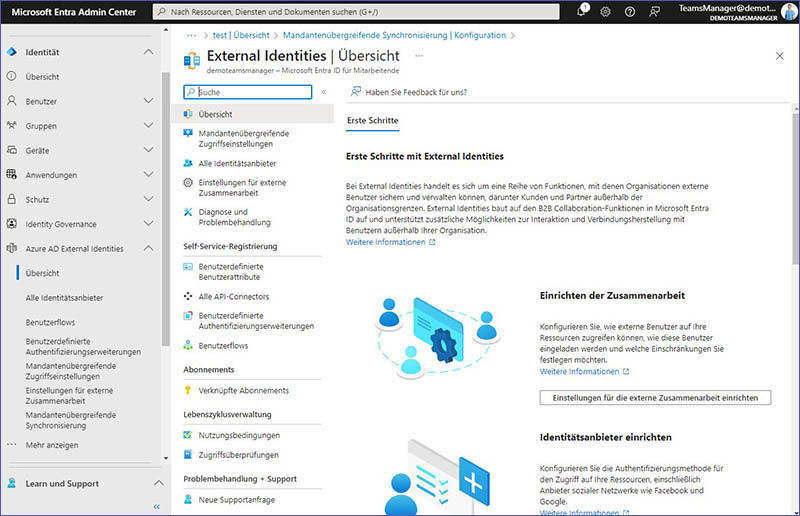
Fokus auf Zusammenarbeit
Teams-Administratoren sind in erster Linie für die Verwaltung der Funktionen zur Zusammenarbeit in Teams zuständig. Sie haben möglicherweise nicht die Kontrolle über andere Microsoft-Dienste (z.B. E-Mail oder Dokumentenspeicherung) wie die Administratoren für diese spezifischen Produkte.
Abhängigkeit von anderen Admins
Für bestimmte Aufgaben müssen sich Teams-Administratoren auf andere Administratoren mit umfassenderen Berechtigungen verlassen. Wenn Sie zum Beispiel das Passwort eines Benutzers zurücksetzen möchten, müssen Sie einen allgemeinen Microsoft 365-Administrator hinzuziehen.
Eingeschränkte Funktionalität
Freigegebene Kanäle (sog. Shared Channels), die eine teamübergreifende Zusammenarbeit ermöglichen, unterstützen bestimmte Funktionalitäten wie die Registerkarten Stream, Planer und Formulare sowie Funktionalitäten wie Bots, Konnektoren und Nachrichtenerweiterungen nicht. Dies kann als Einschränkung der Möglichkeiten von Teams-Administratoren gesehen werden, freigegebene Kanäle für bestimmte Arbeitsabläufe vollständig zu konfigurieren.
Life Hacks für MS Teams Administratoren
Im Microsoft Teams Admin Center
Das Microsoft Teams Admin Center finden Sie unter der URL https://admin.teams.microsoft.com/.
Richtlinienpakete verwenden
Ein Best Practice für jeden Teams Admin ist die Anwendung von Richtlinienpaketen, um die Zuweisung vorkonfigurierter Richtlinien an Benutzer, basierend auf ihren Rollen innerhalb des Unternehmens, zu vereinfachen.
Wählen Sie das entsprechende Richtlinienpaket für die jeweilige Benutzergruppe (z.B. Pädagogen, medizinisches Fachpersonal usw.), um automatisch alle erforderlichen Einstellungen für Meetings, Nachrichten und Anruffunktionen vorzunehmen.
Zuweisung von Richtlinien an mehrere User gleichzeitig
Nutzen Sie die Batch-Funktionen, um mehreren Benutzern gleichzeitig Richtlinien zuzuweisen, anstatt sie einzeln zu bearbeiten. Verwenden Sie PowerShell-Skripte oder die Batch-Zuweisungsoption im Admin Center, um Richtlinien für Meetings, Anrufpläne oder App-Einstellungen mit wenigen Klicks auf mehrere Benutzer anzuwenden. Oder verwenden Sie eine App wie den Teams Manager, um benutzerdefinierte Benutzergruppen mit entsprechenden Richtlinien zu konfigurieren.
Im Active Directory (Entra)
Automatisieren Sie die Bereitstellung von Benutzern mit Microsoft Entra ID
Automatisieren Sie den Prozess der Benutzerverwaltung einschließlich der Erstellung von Konten und der Rollenzuweisung durch Microsoft Entra ID. Mit den dynamischen Gruppen in Microsoft Entra können Sie Benutzer auf der Grundlage ihres Benutzerprofils und ihrer Attribute (z.B. Abteilung, Rolle) automatisch zu den entsprechenden Gruppen hinzufügen. So können auch die Berechtigungen und Einstellungen in Microsoft Teams korrekt synchronisiert werden.
Für die Verwaltung von Gastbenutzern bieten Apps wie der External User Manager zusätzliche Optionen für mehr Automatisierung und Sicherheit in Microsoft.
Richtlinien für bedingten Zugriff in Microsoft Entra
Als Teams Admin können Sie die Sicherheit erhöhen, indem Sie Richtlinien für den bedingten Zugriff über Microsoft Entra implementieren. Konfigurieren Sie dazu in Entra Einstellungen für den bedingten Zugriff, um Benutzer auf der Grundlage bestimmter Bedingungen wie Standort, Gerätestatus oder Risikobewertungen zu verwalten und so die allgemeine Sicherheit und Compliance des Zugriffs auf Microsoft Teams zu verbessern.
Regelmäßige Updates und Überprüfung von Gruppen
Ein weiterer wichtiger Punkt ist die Pflege aktueller Verteilerlisten und Sicherheitsgruppen, um eine korrekte Benutzerverwaltung zu gewährleisten. Mit Microsoft Entra und PowerShell-Skripten können Sie regelmäßige Überprüfungen und Aktualisierungen von Gruppen durchführen. Die Anpassung von Benutzerprofilen und Informationen in diesen Gruppen stellt sicher, dass die Benutzer den richtigen Zugriff und die richtigen Berechtigungen haben.
Automatisierung der Teams Administration
Besitzerlose Teams finden und verwalten
Besitzerlose Teams sind lästig und können durch mangelnde Sicherheit und Kontrolle sogar gefährlich sein. Nutzen Sie die Automatisierungsfunktionen des Teams Managers, um Teams ohne Besitzer zu finden und die Zuweisung von neuen Besitzern oder Rollen zu automatisieren. Passen Sie den Prozess der Teamerstellung so an, dass immer zwei Eigentümer eines Teams angegeben werden müssen. So schaffen Sie Redundanz für den Fall, dass einer der Besitzer das Unternehmen verlässt oder aus anderen Gründen nicht erreichbar ist.

Die Mitgliederverwaltung für sichere Zusammenarbeit automatisieren
Automatisieren Sie den Prozess, neue Mitglieder zu Teams hinzuzufügen bzw. vorhandene Mitglieder uas Teams zu entfernen. So können Sie die Anzahl manueller Aufgaben enorm reduzieren.
Eine Möglichkeit ist die Verwendung von Microsoft Power Automate zur Erstellung von Flows, die bei Aktualisierungen des HR-Systems oder durch direkte Befehle in Microsoft Teams auslösen. Diese Flows können automatisch neue Mitarbeiter zu den entsprechenden Teams hinzufügen und ausscheidende Mitarbeiter entfernen, je nach Status im HR-System des Unternehmens.
Eine weitere Option ist die Zugriffsüberprüfung für Teams-Mitglieder im Teams Manager. Diese Zugriffsüberprüfungsfunktion (Access Review) unterstützt Teambesitzer dabei, regelmäßig automatische Zugriffsüberprüfungen durchzuführen. Die Überprüfung bietet Einblicke in die Aktivitäten der Mitglieder innerhalb des Teams und weist auf inaktive Mitglieder hin. Auf diese Weise können die Besitzer fundierte Entscheidungen darüber treffen, wer Zugang benötigt und sicherstellen, dass nur relevante Mitglieder weiterhin Zugang haben.
Zusätzliche Ressourcen für die Microsoft 365-Verwaltung
Je mehr Ihr Unternehmen wächst und Cloud-Technologien einsetzt, desto komplexer wird für Sie als Microsoft Teams Admin die Verwaltung von Microsoft 365-Umgebungen wie Teams und SharePoint. Der Einsatz zusätzlicher Ressourcen, sowohl personeller als auch technischer Art, sorgt für hohe Sicherheit, Effizienz und Funktionalität. Die Verwendung von Microsoft 365-Gruppen ist dabei der beste Weg, um die Zusammenarbeit über diese Kanäle hinweg zu vereinfachen und eine bessere Verwaltung von Berechtigungen und Zugriffsrechten zu ermöglichen. Diese Gruppen müssen jedoch regelmäßig überwacht und geprüft werden, um den Anforderungen von Projekten und Compliance gerecht zu werden.
Darüber hinaus sind Tools wie PowerShell, Teams Manager oder External User Manager (je nachdem, ob Sie einen Code- oder No-Code-Ansatz verfolgen) für die Automatisierung von Aufgaben wie Benutzerverwaltung und Sicherheitsupdates von Bedeutung. Dies ist besonders in großen Umgebungen sinnvoll, um Einstellungen einheitlich anzuwenden und neuen Bedrohungen schnell zu begegnen. Das Microsoft 365 Admin Center bietet eine zentrale Plattform für den Überblick, sollte aber durch weitere Tools und Ressourcen für Aufgaben wie detaillierte Berichte und Analysen unterstützt werden.
Darüber hinaus ist die Sicherheit durch regelmäßige Updates und eine sorgfältige Verwaltung der Einstellungen unabdingbar, um die Daten Ihres Unternehmens vor neuen Bedrohungen zu schützen – ein Prozess, der oft zusätzliches Fachwissen und Personal erfordert.
FAQ zu Microsoft Teams Administrator Rollen
Zu den Microsoft Teams-Administratorrollen gehören der Teams Service Administrator, der Teams Communications Administrator und der Teams Devices Administrator. Jede Rolle umfasst bestimmte Verantwortlichkeiten:
Ein Teams Service Administrator verwaltet den Teams-Dienst, richtet die Teams-Einstellungen ein und kontrolliert sie. Er ist verantwortlich für die Konfiguration, Bereitstellung und Verwaltung von Office 365-Arbeitslasten für Microsoft Teams, die sich auf eine effiziente und effektive Zusammenarbeit und Kommunikation innerhalb Ihres Unternehmens konzentrieren.
Ein Teams Communications Administrator konzentriert sich speziell auf die Verwaltung der Funktionen für Anrufe und Meetings in Teams, einschließlich der Einstellungen für Live-Events und Audio-/Video-Richtlinien.
Ein Teams Devices Administrator überwacht und konfiguriert Geräte wie Teams Rooms und in Teams integrierte IP-Telefone. Diese Rolle ist wichtig für Unternehmen, die spezielle Hardware für die Kommunikation verwenden.
Um die Einstellungen von Teams auf Sicherheit und Effizienz zu optimieren, sollten Sie den Gastzugang präzise konfigurieren und das Teams Admin Center nutzen, um die Richtlinien für Meetings und Nachrichten anzupassen. Aktualisieren Sie die Konfigurationen regelmäßig, um die Compliance-Anforderungen zu erfüllen, und implementieren Sie starke Authentifizierungsprotokolle. Wenn Sie sich über die neuesten Funktionen der Microsoft-Updates auf dem Laufenden halten, können Sie dafür sorgen, dass Ihre Teams-Umgebung sicher bleibt.
Die Integration von Microsoft 365-Diensten in Teams verbessert die Produktivität und die Zusammenarbeit, indem sie beispielsweise die reibungslose gemeinsame Nutzung von Dateien mit SharePoint und OneDrive oder optimierte Abläufe durch automatisierte Aufgabenzuweisungen mit Microsoft Planner ermöglicht. Solche Integrationen vereinfachen Arbeitsabläufe und erhöhen die allgemeine betriebliche Effizienz.
Zur Fehlerbehebung in Teams gehört es, das spezifische Problem zu identifizieren, den Zustand des Dienstes über das Teams Admin Center zu überprüfen und bei komplexen Problemen ggf. PowerShell einzusetzen. Als Alternative zur PowerShell können spezialisierte Anwendungen wie der Teams Manager dazu beitragen, manuelle Aufgaben zu reduzieren und Prozesse zu automatisieren, ohne dass Code erforderlich ist.
Wenn Sie sich über die neuesten Teams-Updates und -Funktionen auf dem Laufenden halten, können Sie bekannte Probleme präventiv lösen und so die Ausfallzeiten minimieren und die Erfahrung Ihrer Benutzer mit der Teams-Umgebung verbessern.
Das Hinzufügen oder Entfernen von Mitgliedern in Teams erfordert die Verwendung des Microsoft 365 Admin Centers, um Lizenzen und Berechtigungen korrekt zuzuweisen oder zu entziehen. Stellen Sie sicher, dass alle Änderungen der Mitgliedschaft für Sicherheitsaudits genau protokolliert werden. Dieser Prozess ist wichtig für die Aufrechterhaltung des sicheren Zugriffs und die Einhaltung der Unternehmensrichtlinien, und der Administrator ist für die sorgfältige Verwaltung dieser Änderungen verantwortlich.
Automatisieren Sie die Teamverwaltung für mehr Arbeitserleichterung
Die External User Manager- und die Teams Manager-App vereinfachen die Aufgaben von Microsoft Teams-Administratoren erheblich: sie automatisieren wiederkehrende Aufgaben und reduzieren manuelle Prozesse. Diese Tools ermöglichen es Administratoren, Benutzerrechte zu verwalten und eine sichere Zusammenarbeit zu gewährleisten, ohne dafür Programmierkenntnisse zu benötigen.
Der Teams Manager optimiert diesen Prozess durch Vorlagen für die Provisionierung von Teams, einen automatisierten Anfrage- und Genehmigungsworkflow sowie umfangreiche Governance-Optionen wie Lebenszyklen oder Namenskonventionen.
Der External User Manager ist ein wichtiges Tool für die Verwaltung von Gastbenutzern. Durch die Automatisierung der Bereitstellung von Gastbenutzern, des Zugriffs und des Onboarding / Offboarding sorgt die App dafür, dass externen Nutzern schnell und sicher die entsprechenden Berechtigungen erteilt werden, ohne dass eine manuelle Einrichtung erforderlich ist. Dies beschleunigt nicht nur den Prozess der Zusammenarbeit, sondern verstärkt auch die Sicherheitsmaßnahmen durch die automatische Durchsetzung einheitlicher Zugriffsrichtlinien.
Beide Tools lassen sich mühelos in die Teams-Umgebung integrieren und bieten intuitive Oberflächen, die keine umfassenden technischen Kenntnisse erfordern. IT-Administratoren können so die Arbeitsbelastung mithilfe dieser automatisierten Lösungen verringern und sich stattdessen auf strategische Aufgaben wie die Verbesserung der technischen Einrichtung und Struktur ihrer Organisation konzentrieren. Dabei können sie sich darauf verlassen, dass der Teams Manager und der External User Manager die Routineaufgaben der Team- und externen Benutzerverwaltung übernehmen.
Durch den Einsatz dieser Apps sind Administratoren in der Lage, größere Teams-Umgebungen mit Leichtigkeit zu verwalten. Wir empfehlen Ihnen, eine kurze Demo zu buchen, um einen kurzen Einblick in den Teams Manager oder External User Manager zu erhalten. Finden Sie heraus, wie Sie Ihre Arbeit vereinfachen können!

Head of Marketing & Sales bei Solutions2Share – Florian Pflanz verfügt über 6 Jahre M365-Erfahrung und war an zahlreichen Projekten zur Microsoft Teams Governance beteiligt. In über 200 Workshops hat er umfangreiches Wissen und Best Practices zu Microsoft Teams und den Managementanforderungen von Unternehmen gesammelt.





